Im heutigen Blogbeitrag zeigen wir Ihnen, wie Sie ein Häkchensymbol in Ihre PowerPoint-Präsentation einfügen können. Wir zeigen Ihnen 3 verschiedene Möglichkeiten (die alle einfach zu befolgen sind) – wählen Sie einfach die, die Ihnen am besten gefällt! Hier ist ein Überblick über die drei Möglichkeiten:
- Kopieren und Einfügen des Symbols direkt von unserer Website
- Kopieren und Einfügen als Emoji
- Gehen Sie zum PowerPoint-Einfüge-Tab und fügen Sie das Häkchen von dort aus ein
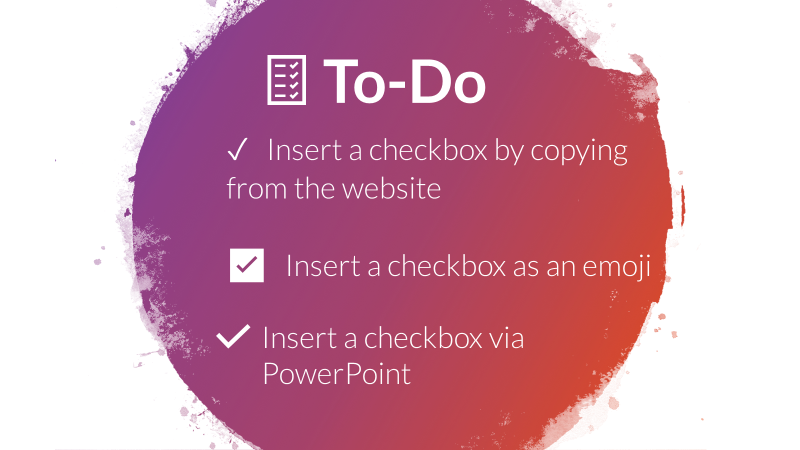
Option 1 – Kopieren und Einfügen
Um die erste mögliche Option zu verfolgen, wählen Sie eines der unten stehenden Häkchen, kopieren Sie es und fügen Sie es direkt in Ihre PowerPoint-Folie(n) ein. Wir lieben diese Option wegen ihrer Einfachheit – sie dauert buchstäblich nicht länger als eine Minute.
- Wählen Sie eines der folgenden Kontrollkästchen aus, klicken Sie rechts und wählen Sie „Kopieren“ (oder markieren Sie es und drücken Sie STRG+C): ☑ ✅ ✔ ✓ ⍻
- Gehen Sie zu PowerPoint, klicken Sie mit der rechten Maustaste auf die Folie, auf der Sie Ihr Kontrollkästchen haben möchten (in einem Textfeld!) und klicken Sie auf „Einfügen“ (oder STRG+V)
Option 2 – Kopieren eines Emoji
Die zweite Option ist fast so einfach wie die erste. Sie kopieren das Häkchen als Emoji und fügen es in PowerPoint ein, genau wie bei der ersten Option. Hier eine Schritt-für-Schritt-Anleitung:
- Gehen Sie zu emojicopy.com
- Geben Sie „checkbox“ in die Suchleiste oben ein
- Klicken Sie auf das, das Sie verwenden möchten.
- Es wird in der Leiste unten angezeigt. Klicken Sie auf „Kopieren“.
- Gehen Sie zu PowerPoint, klicken Sie mit der rechten Maustaste auf die Folie, auf der sich das Kontrollkästchen befinden soll (in einem Textfeld!), und klicken Sie auf „Einfügen“ (oder STRG+V)
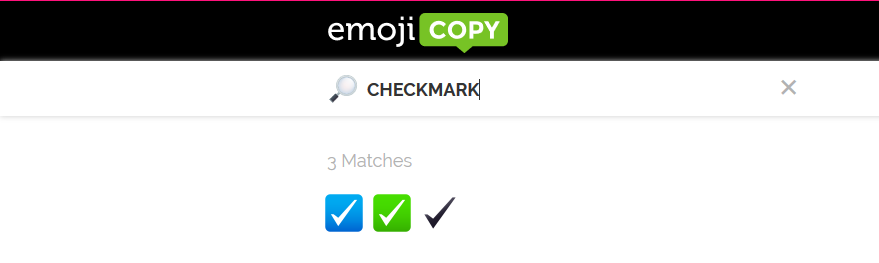

Option 3 – PowerPoint-Symbole verwenden
PowerPoint verfügt auch über ein integriertes Tool, mit dem Sie Ihrer Präsentation Symbole hinzufügen können – Sie müssen nicht einmal das Programm verlassen, um ein Häkchen hinzuzufügen. So geht’s:
- Gehen Sie zur Registerkarte „Einfügen“ in PowerPoint
- Klicken Sie auf „Symbole“
- Tippen Sie „Häkchen“ in die Suchleiste
- Klicken Sie auf ein oder mehrere Symbole, die Sie einfügen möchten
- Klicken Sie auf Einfügen. Sie können das Symbol nun nach Belieben anpassen.
- In der Registerkarte „Grafikformat“ können Sie das Design des Symbols ändern.
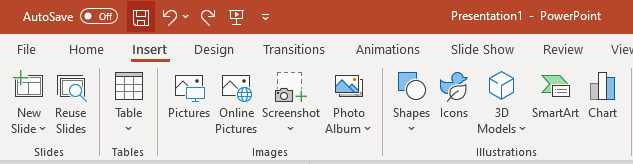
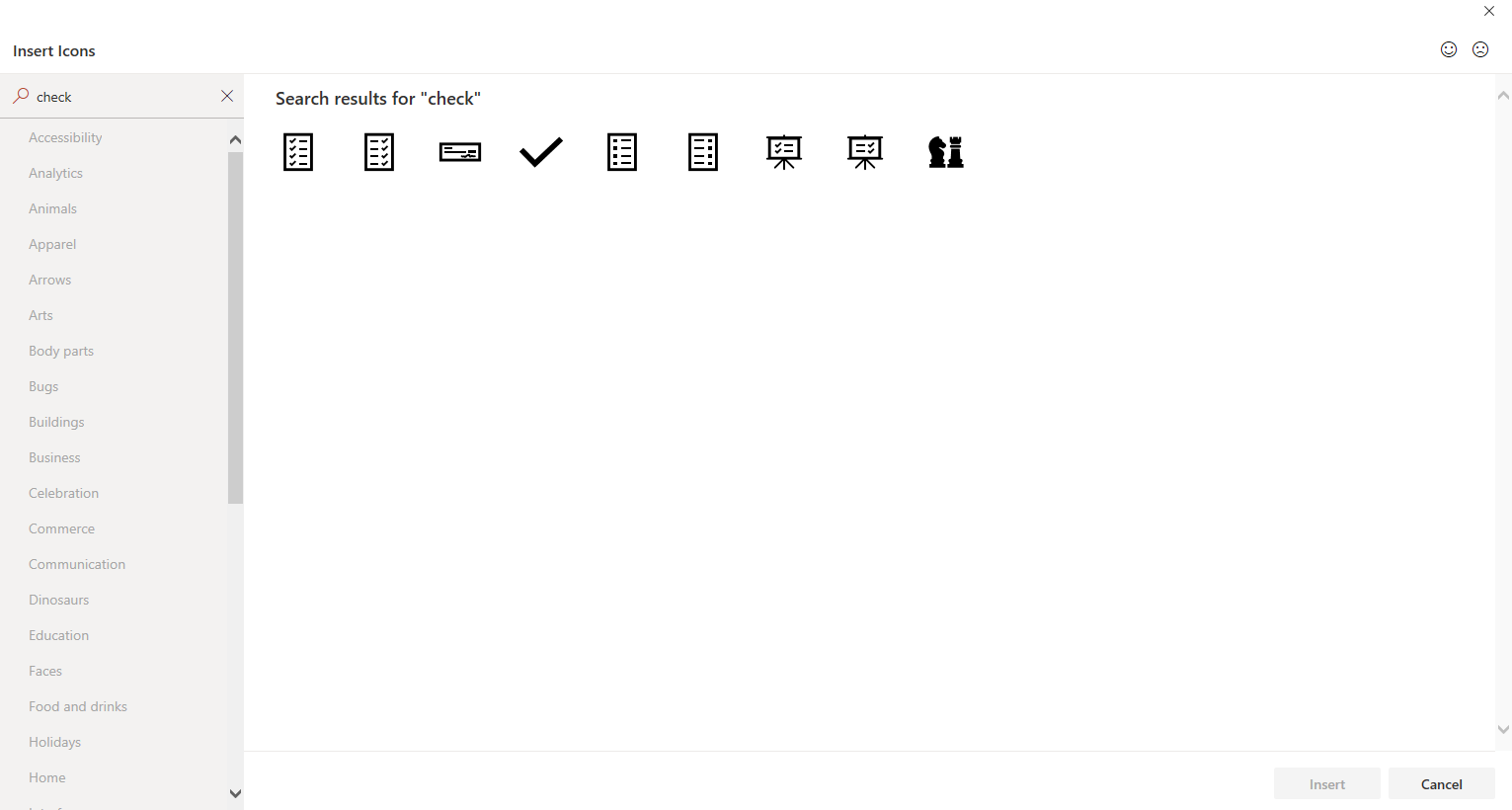
![]()
![]()